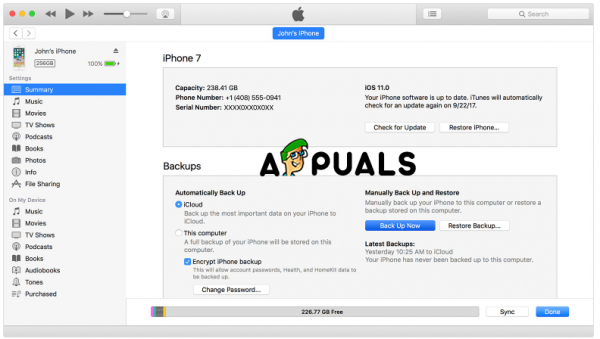Иногда резервное копирование и восстановление iCloud просто не позволяет перенести все старые данные со старого iPhone на новый. Иногда у вас могут возникнуть проблемы с использованием iCloud или никогда не включать iCloud для переноса старых контактов, изображений, музыки и приложений со старого на новый iPhone, не волнуйтесь, есть несколько способов сделать это, и мы рассмотрим их шаг за шагом. шаг.
Метод № 1 – Используйте iTunes
Следующие шаги в этом разделе статьи можно использовать для создания резервной копии старое устройство в iTunes и перенести резервную копию данных на новое устройство.
На старом устройстве
- Подключите старое устройство к компьютеру (используйте USB-кабель).
- Откройте iTunes, если это не так. t запускается автоматически. Затем проверьте, установлена ли у вас последняя версия.
- Выберите свое устройство. Как только iTunes распознает ваш iPhone, выберите его.
- Затем у вас есть два варианта резервного копирования данных:
- Автоматически – если вы выберете автоматически, вы можете выбрать, где сохранить свою резервную копию на iCloud или на этом компьютере (в этом случае, когда ваш iCloud не работает, вы должны выбрать этот вариант компьютера. Если вы хотите сохранить данные о работоспособности и активности, выберите «Зашифровать резервную копию iPhone»).
- Вручную – второй вариант – резервное копирование данных вручную. Чтобы использовать этот параметр, просто нажмите кнопку «Создать резервную копию».
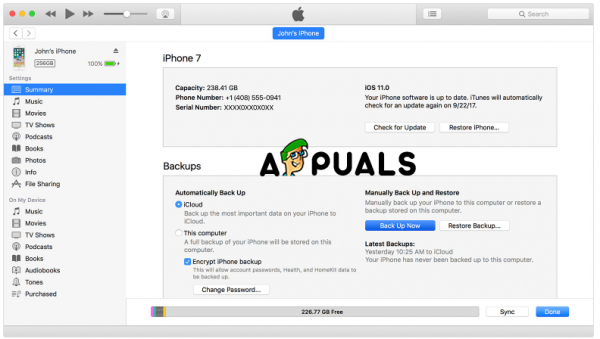
- Когда процесс резервного копирования будет завершен, вы сможете увидеть свою резервную копию в настройках iTunes. Устройств. Вы можете увидеть свое имя iPhone или имя устройства, а также дату и время создания. Если вы зашифруете свои данные, вы увидите значок замка рядом с именем вашего устройства.
- Отключите старое устройство.
Вкл. Ваше новое устройство
- Включите новое устройство. Начните с настройки устройства.
- Следуйте процессу настройки, пока не увидите Приложения и данные, затем выберите параметр «Восстановить из резервной копии iTunes» и нажмите «Далее».
- Подключите новое устройство. на тот же компьютер.
- Откройте iTunes на своем компьютере и найдите новое устройство.
- Выберите «Восстановить резервную копию». Затем выберите резервную копию со старого устройства. Убедитесь, что это правильный (проверьте имя старого устройства, дату, время и размер резервной копии).
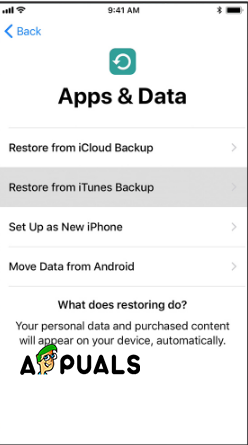
- Если у вас есть зашифрованная резервная копия, введите пароль.
- iTunes продолжит процесс, начиная с восстановления данных резервной копии на новое устройство. Затем устройство должно перезагрузиться и будет готово к использованию.
Метод № 2 – Использование программного обеспечения для передачи данных
Есть много инструментов для переноса на iPhone. Вы должны установить программное обеспечение на свой компьютер и подключить устройство, чтобы сделать резервную копию. Мы перечислим несколько (некоторые из них работают только в операционной системе Windows).
- dr. fone (Windows)
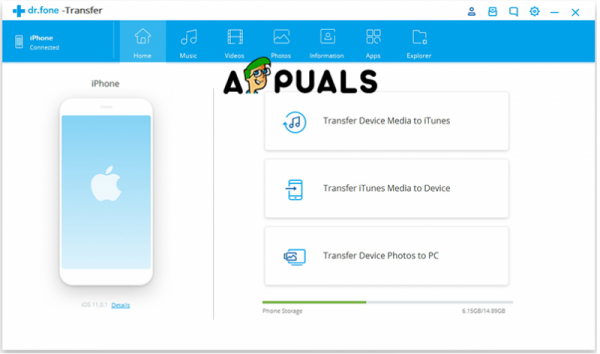
- Syncios iPhone Transfer Tool (Windows)
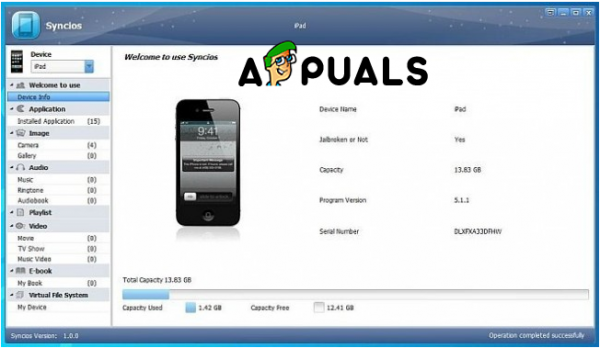
- CopyTrans iPhone Transfer Tool (Windows )
- AnyTrans (Windows)
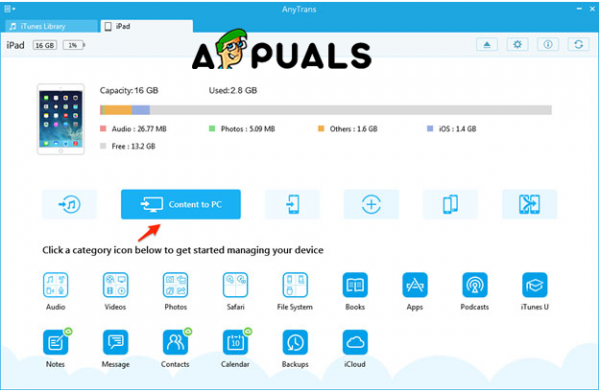
- Инструмент передачи iPhone iExplorer (Mac и Windows)
Процесс передачи
По сути, все инструменты для передачи данных работают одинаково . Основное отличие – скорость передачи. Вот шаги
- Прежде всего, как было сказано ранее, вам необходимо установить их на свой компьютер.
- Второй шаг – подключение ваше устройство
- Сделайте резервную копию и сохраните на свой компьютер
- Отключите старое устройство
- Включите новое устройство
- Выполните настройку
- Подключитесь к компьютеру
- Перенесите данные резервной копии на новое устройство.
С помощью этих двух методов вы можете создать резервную копию и восстановить данные со старого устройства и перенести их на новое. Но, на мой взгляд, вы всегда должны сначала попробовать iTunes. iTunes – это программное обеспечение, созданное Apple для управления и внесения изменений на ваших устройствах, оно работает быстрее, потому что данные передаются по USB-кабелю, который соединяет ваше устройство и компьютер, а также бесплатное, другое программное обеспечение может быть платным.